Nếu bạn là một trong những người không quan tâm đến Taskbar Thumbnail Previews trong Windows 7 thì chúng tôi có một cách nhanh chóng và dễ dàng để bạn tắt chúng trong Opera Browser.
Trước
Đây là Trình duyệt Opera của chúng tôi với bốn tab đầy tính tốt của Mạng HTG…
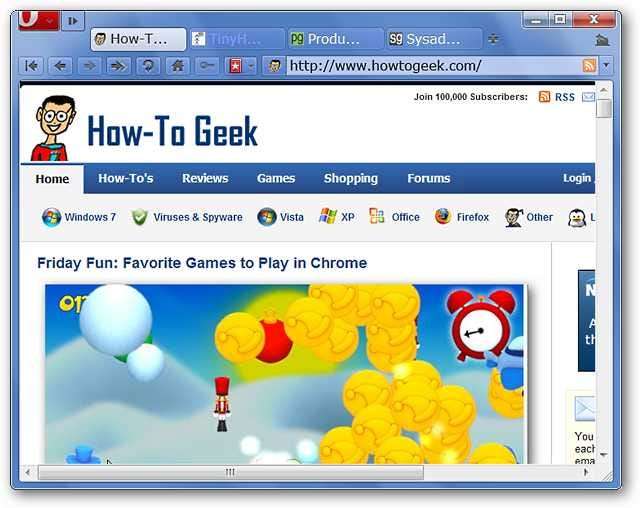
Di chuột qua Biểu tượng thanh tác vụ để xem trước nội dung của từng tab.
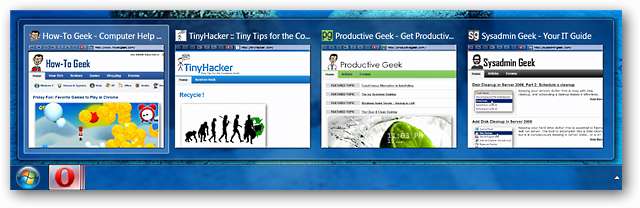
Nhìn kỹ hơn, bạn có thể thấy cạnh hình quạt trên Biểu tượng thanh tác vụ cho biết rằng có nhiều tab đang mở. Điều này là tốt nhưng nếu bạn chỉ muốn một cái gì đó đơn giản hơn?
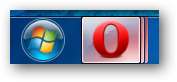
Tắt các bản xem trước
Nếu bạn muốn tắt Xem trước Hình thu nhỏ của Thanh tác vụ trong Opera, bạn sẽ cần phải nhập opera: config trong Thanh địa chỉ và nhấn Enter. Sau khi hoàn thành việc đó, bạn sẽ thấy một danh sách cô đọng cho tất cả các tùy chọn của Opera. Có một Danh mục Sở thích mà chúng tôi cần tìm… Sở thích người dùng .
Lưu ý: Trong khi Tìm kiếm Tìm nhanh có thể được tiến hành cho mục nhập cần được sửa đổi, chúng tôi đã chọn hiển thị phương pháp đầy đủ tại đây.

Sau khi cuộn xuống và tìm thấy Sở thích người dùng danh mục bạn sẽ cần phải mở rộng phần. Lưu ý kích thước của thanh cuộn so với ảnh chụp màn hình ở trên… có khá nhiều thứ mà bạn có thể xem xét và cải tiến trong Opera nếu muốn.
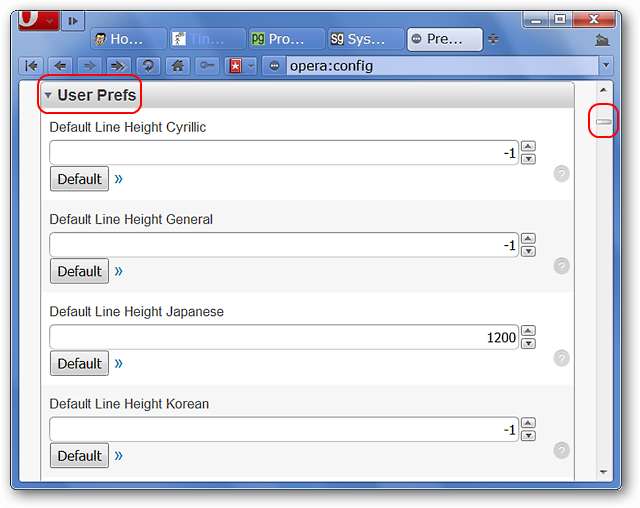
Cuộn xuống cho đến khi bạn tìm thấy Sử dụng Hình thu nhỏ của Thanh tác vụ Windows 7 mục nhập.
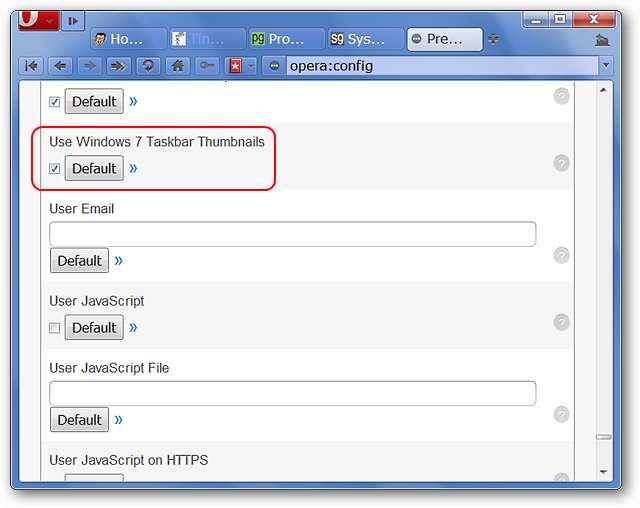
Bỏ chọn hộp nhưng không đóng opera: tab config chưa… nếu không các thay đổi của bạn sẽ không có hiệu lực.
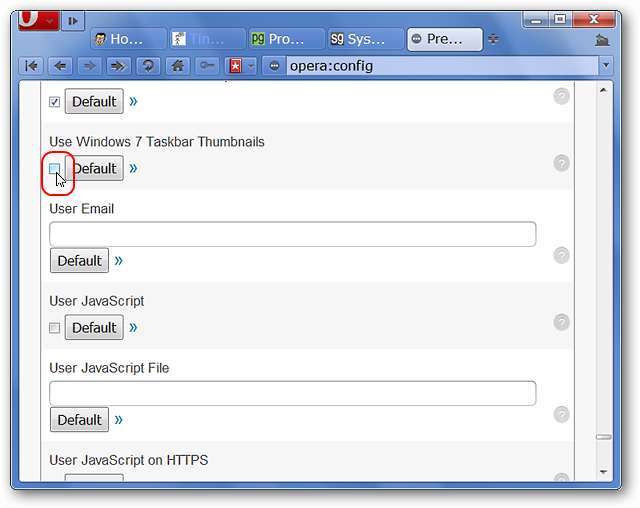
Cuộn xuống một lần nữa cho đến khi bạn đến cuối Sở thích người dùng và nhấp vào Lưu.
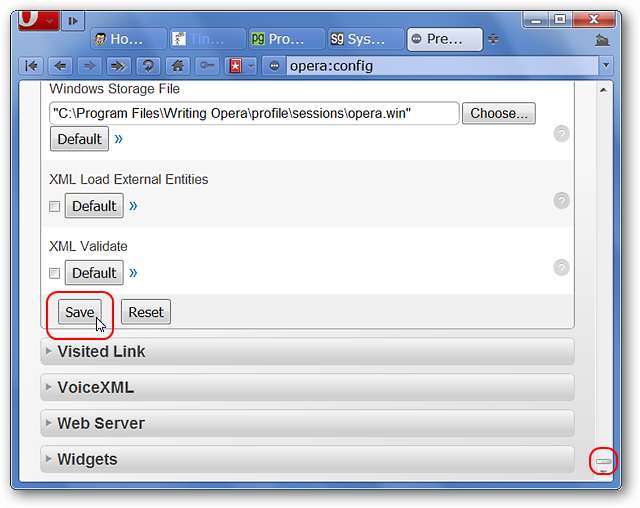
Với sửa đổi cụ thể này, bạn sẽ cần khởi động lại Opera sau khi nhấp vào OK.
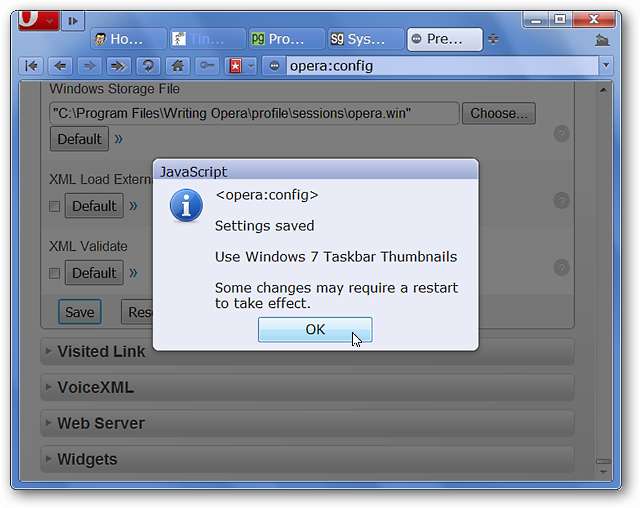
Sau khi khởi động lại Opera, Biểu tượng thanh tác vụ và Xem trước hình thu nhỏ trên thanh tác vụ sẽ trở về mặc định của Windows 7 tối thiểu như được hiển thị ở đây. Bạn có thể thấy Opera’s Tab Bar trong hình thu nhỏ và Biểu tượng thanh tác vụ không còn có “cạnh hình quạt” nữa.
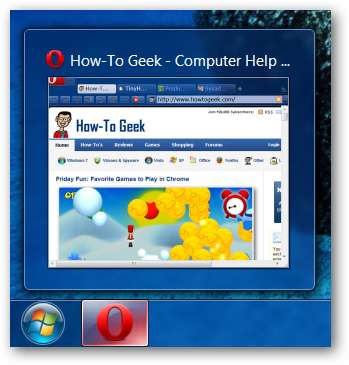
Phần kết luận
Nếu bạn muốn vô hiệu hóa Opera’s Taskbar Thumbnail Previews trên hệ thống Windows 7 của mình, thì sửa đổi nhanh này sẽ giúp sắp xếp nó chỉ trong giây lát.







